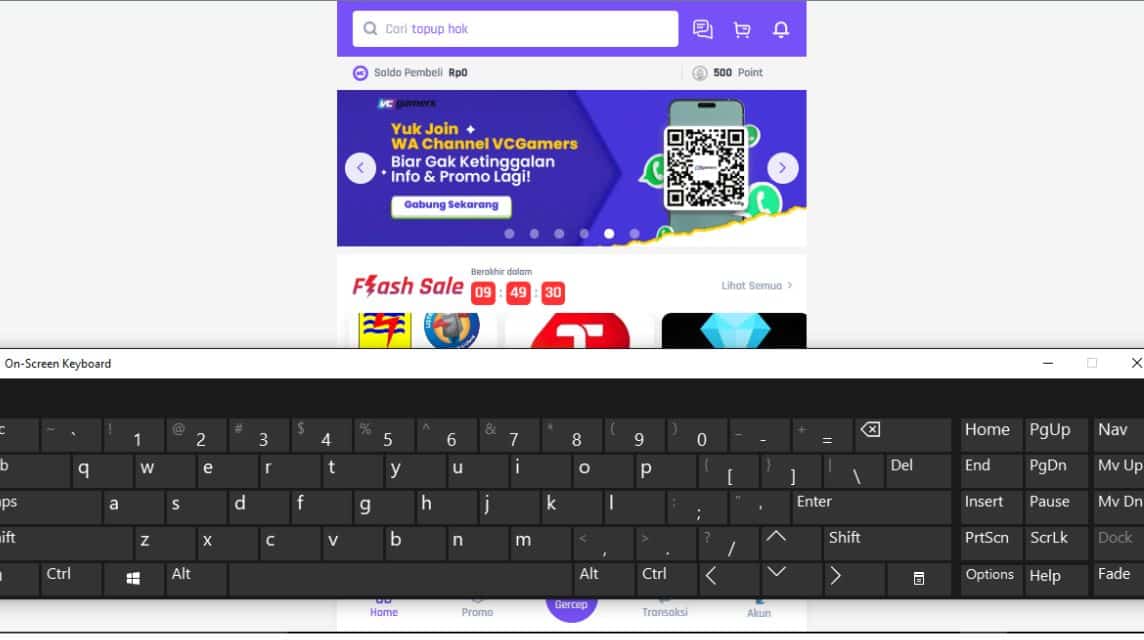ノートパソコンのキーボードを簡単かつ迅速に起動する方法!
キーボード の使用における重要な要素の1つです。 ラップトップ。ただし、物理キーボードに問題が発生し、正常に機能しなくなる場合があります。
したがって、この問題を回避する 1 つの方法は、仮想キーボード (オンスクリーン キーボード) を使用することです。しかし、多くの人はそれをどのように提起すればよいか分かりません。
MLBBダイヤモンドが激安!


 ルディストアーズ
ルディストアーズ

 トップマー
トップマー

 ルディストアーズ
ルディストアーズ

 ルディストアーズ
ルディストアーズ

 ルディストアーズ
ルディストアーズ

 トップマー
トップマー

 バンジェフ
バンジェフ

 トップマー
トップマー

 トップマー
トップマー

 ルディストアーズ
ルディストアーズ実際、この方法は非常に簡単で迅速です。手順は何ですか?この記事を通じて答えを見つけてください。最後まで見ましょう!
また読む:
ノートパソコンのキーボードを表示する方法
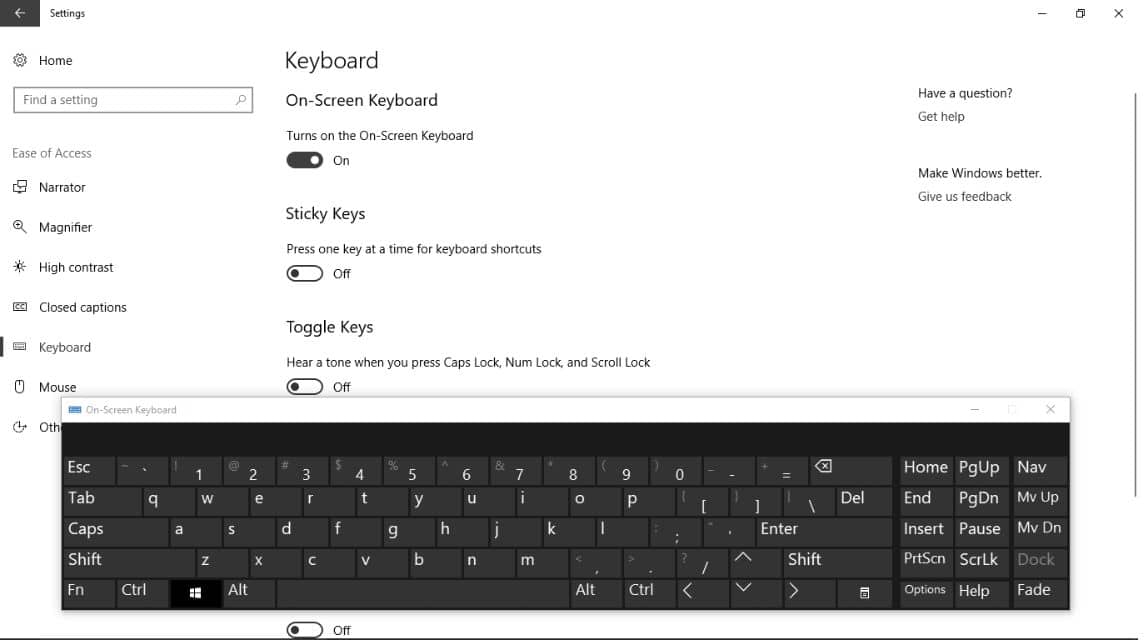
前述したように、ラップトップの物理キーボードが正しく動作しない場合の別の解決策は、オンスクリーン キーボードを使用することです。以下に、実行できる簡単な手順をいくつか示します。
検索機能を使ってノートパソコンのキーボードを表示する
まず、検索メニューを使用してラップトップのキーボードを表示できます。方法は非常に簡単でシンプルです。
- 「Windows」ロゴの横の下隅にある検索フィールドにアクセスします。
- 「オンスクリーンキーボード」と入力します。
- 上部に「オンスクリーンキーボード」アプリケーションが表示されます。次に選択します。
- 仮想キーボードが表示されるまでしばらくお待ちください。
実行コマンドの使用
次に、「Run Command」を使用してラップトップのキーボードを表示することもできます。方法は次のとおりです。
- 「Windows + R」キーを押します。
- 左下隅にポップアップが表示されます。
- 「OSK」と入力し、「Enter」を押します。
- すぐに画面に仮想キーボードが表示されます。
設定から
3 番目に、設定メニューを使用してキーボードを表示することもできます。手順は次のとおりです。
- 「Windows + I」キーを押します。
- 「簡単操作」メニューを選択します。
- 「キーボード」オプションを選択します。
- 「オンスクリーンキーボードをオンにする」オプションで、「オン」モードにスライドします。
- キーボードがすぐにラップトップ画面に表示されます。
設定経由(Macbook)
Macbook ユーザーの場合、次の方法を使用してラップトップにキーボードを表示できます。
- ホーム画面で、「Apple」アイコンの付いたボタンを押します。
- 「キーボード」オプションを選択します。
- いくつかのオプションが表示されますので、「キーボード」タブを選択します。
- 「メニューバーにキーボードと絵文字/文字ビューアを表示する」オプションを有効にします。
- すると、画面上部のメニュー バーに新しいキーボード メニューが表示されます。
- 「キーボードビューアーを表示」オプションをクリックします。
- すると、Macbook に仮想キーボードが表示されます。
ノートパソコンに仮想キーボードが表示されない原因
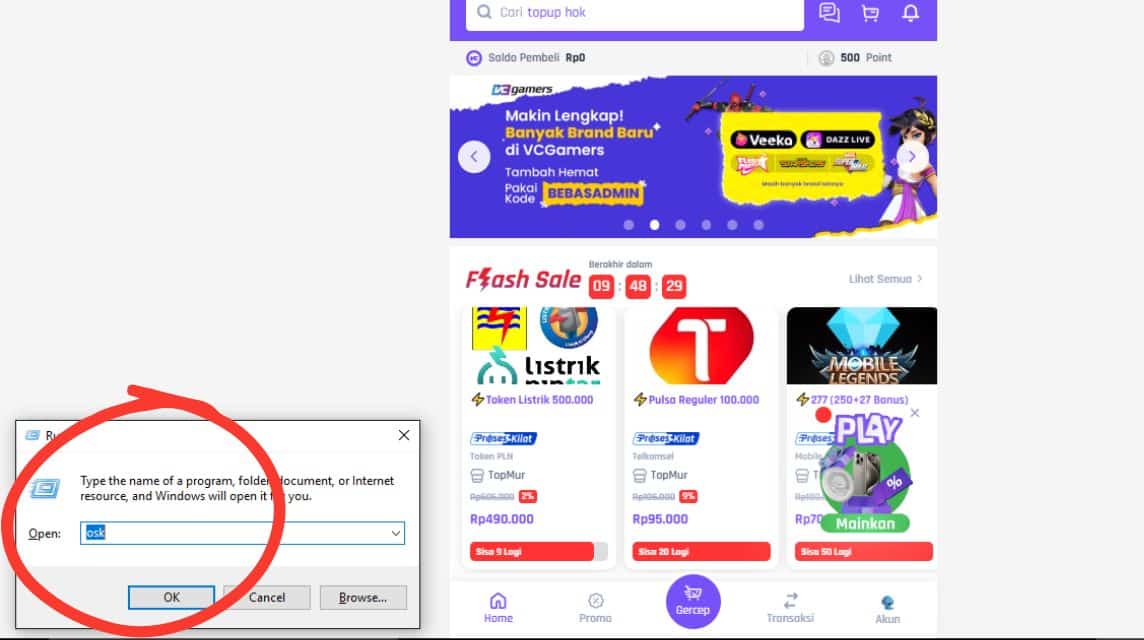
上記の方法を使用しても仮想キーボードが表示されない場合は、次のような原因が考えられます。
キーボード サービスが実行されていません
通常、仮想キーボードが表示されない理由の 1 つは、仮想キーボードの実行を担当する Windows サービスが非アクティブになっていることです。
キーボード ドライバーの問題
一方、もう 1 つの原因は、問題のあるキーボード ドライバーです。常に更新されるように、キーボード ドライバーを常に更新するようにしてください。
グループ ポリシーで仮想キーボードが許可されていない
一方、グループ ポリシーには、仮想キーボードの実行をブロックする設定があります。これを行うには、Windows コンポーネント ウィザードをチェックして、仮想キーボード設定が無効になっていないことを確認します。
アプリケーションやウイルスによる干渉
最後に、一部のアプリケーションは仮想キーボード機能に干渉する可能性があります。実際、ウイルスやマルウェアに感染してエラーが発生する可能性もあります。
また読む:
ラップトップでキーボードを表示する方法はいくつかあります。したがって、物理キーボードに問題が発生した場合に、これを代替手段として使用できます。
ゲームをチャージしたり、デジタル製品を最安かつ最速の価格で購入できるのは、次のサイトだけです。 VCGamers マーケットプレイス!